چگونه سیری را با ChatGPT در آیفون خود جایگزین کنیم
هوش مصنوعی این روزها در همه جا پرطرفدار است و ChatGPT ظاهراً جهان را در دست گرفته است. مهم نیست به کجا بچرخید یا به کجا نگاه کنید، چیزی در مورد هوش مصنوعی یا ChatGPT وجود دارد که به صورت آنلاین مورد بحث قرار می گیرد.
صرف نظر از اینکه در کجای هوش مصنوعی قرار دارید، شکی نیست که بسته به نحوه استفاده از آن می تواند بسیار مفید باشد. اما اگر یک چیز مطمئن باشد، این است که سیری در مقایسه با دستیارهای دیجیتال دیگر بسیار گیج کننده است، به خصوص وقتی آن را با چیزهایی مانند ChatGPT مقایسه کنید. خوشبختانه، راهی برای جایگزینی سیری در آیفون سفارشی شما، مانند آیفون 14 پرو، با ChatGPT وجود دارد — و ما به شما نشان خواهیم داد که چگونه.
چگونه میانبر ChatGPT را روی آیفون خود کار کنیم
قبل از اینکه بتوانید ChatGPT روی آیفون خود کار کند، به یک حساب OpenAI نیاز دارید. می توانید یک حساب کاربری به صورت رایگان در وب سایت OpenAI ایجاد کنید. هنگامی که این کار را انجام دادید، آماده هستید تا به مراحل بعدی بروید.
مرحله ی 1: در مرورگر وب آیفون خود به https://platform.openai.com بروید، سپس به یکی از آنها بروید یک نمایه ایجاد کنید یا به یک حساب موجود وارد شوید.
گام 2: انتخاب کنید منوی همبرگر در گوشه سمت راست بالا برای نمایش منو، سپس انتخاب کنید حساب شما.
مرحله 3: انتخاب کنید کلیدهای API را ببینید.

کریستین رومرو چان / روندهای دیجیتال
مرحله 4: انتخاب کنید یک کلید مخفی جدید ایجاد کنید.
مرحله 5: یک کپی کلید API که به تازگی ایجاد کرده اید.
مرحله 6: به صفحه Github Yue-Yang بروید در آیفون شما.
مرحله 7: به پایین اسکرول کنید و انتخاب کنید ChatGPT Siri 1.2.2 (نسخه انگلیسی).
مرحله 8: با زدن پیوند به طور خودکار Shortcuts راه اندازی می شود، بنابراین مطمئن شوید که همه این کارها را در آیفون خود انجام می دهید. انتخاب کنید راه اندازی میانبر.
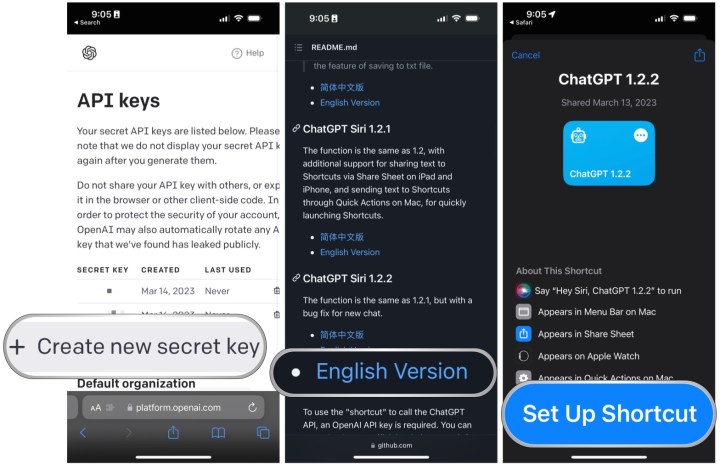
کریستین رومرو چان / روندهای دیجیتال
مرحله 9: آن را بچسبانید مال شما کلید OpenAI API در جعبه متن وقتی این میانبر را پیکربندی کنید صفحه نمایش ظاهر می شود
مرحله 10: انتخاب کنید میانبر اضافه کنید.
مرحله 11: که در میانبرها برنامه، ضربه بزنید و نگه دارید ChatGPT 1.2.2 کاشی، سپس انتخاب کنید تغییر نام. ما نام سادهتری مانند «Smart Siri» را توصیه میکنیم، زیرا در غیر این صورت سیری به سادگی متوجه نمیشود که میخواهید انجام دهید. پس از تغییر نام، فقط بگویید: “هی سیری، [Renamed Shortcut]”.
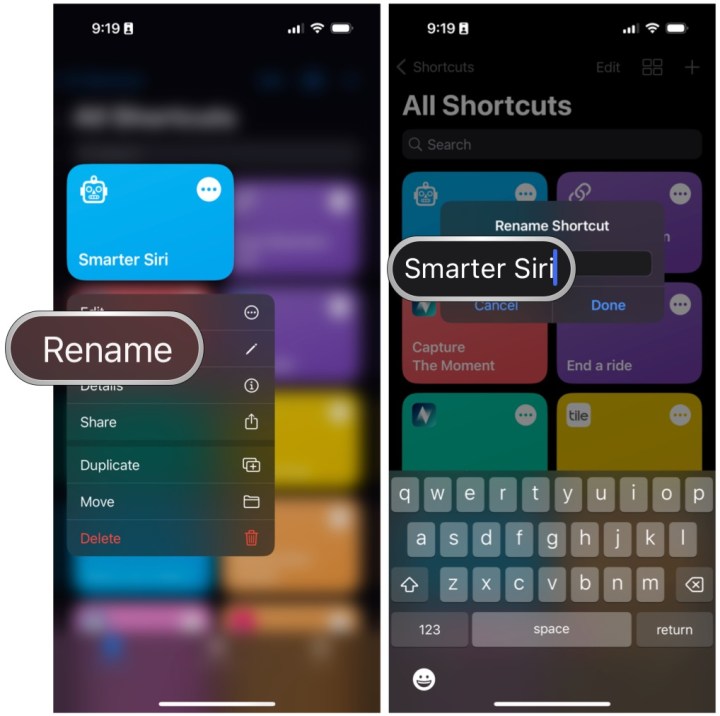
کریستین رومرو چان / روندهای دیجیتال
چگونه میانبر ChatGPT خود را به Back Tap پیوند دهید
یکی از ویژگیهای دسترسی بسیار مفید در iOS، Back Tap است که به شما امکان میدهد دو یا سه بار به پشت آیفون خود ضربه بزنید تا یک ویژگی سیستم، یک ویژگی دسترسپذیری یا حتی یک میانبر مانند میانبر جدید ChatGPT ظاهر شود.
مرحله ی 1: شروع کنید تنظیمات در آیفون شما
گام 2: انتخاب کنید دسترسی.
مرحله 3: انتخاب کنید یک لمس.
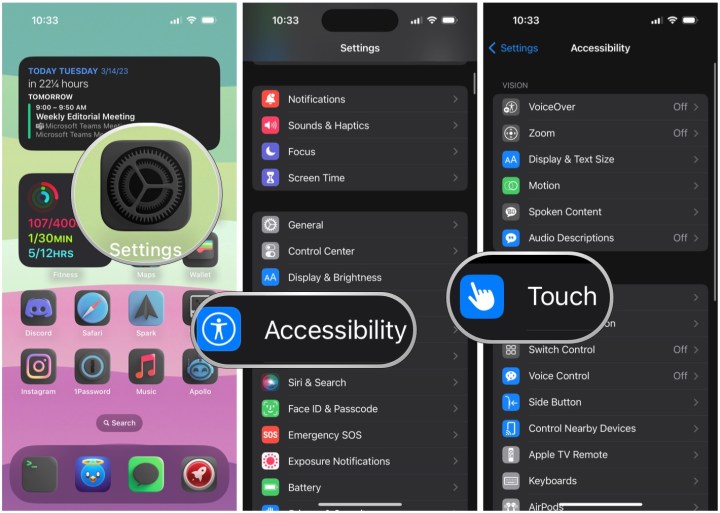
کریستین رومرو چان / روندهای دیجیتال
مرحله 4: به پایین اسکرول کنید و انتخاب کنید به عقب ضربه بزنید.
مرحله 5: یکی از این دو را انتخاب کنید دو تا ضربه ی آهسته بزن یا سه ضربه بزنید.
مرحله 6: به پایین اسکرول کنید تا ببینید میانبرهاسپس مال خودت را انتخاب کن میانبر ChatGPT تا آن را با گزینه Back Tap انتخابی خود مرتبط کنید.
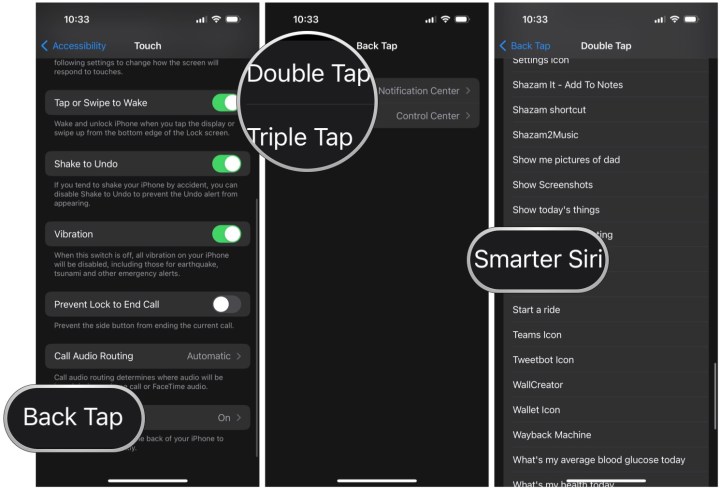
کریستین رومرو چان / روندهای دیجیتال
چگونه میانبر ChatGPT خود را فعال و استفاده کنید
اکنون که یک میانبر برای ChatGPT تنظیم کرده اید، چگونه آن را فعال و استفاده می کنید؟ این آسان است!
مرحله ی 1: من می گویم “هی سیری، [ChatGPT shortcut]”. باز هم، شما باید نام آن را به چیزی سادهتر تغییر دهید که سیری بتواند آن را درک کند، زیرا اگر آن را به عنوان نام پیشفرض «ChatGPT 1.2.2» نگه دارید، سیری متوجه نمیشود (من سعی کردم).
گام 2: را فشار دهید و نگه دارید بر دکمه کناری در iPhone خود برای نمایش Siri، سپس نام میانبر ChatGPT را برای راه اندازی آن بگویید.
مرحله 3: اگر میانبر را به a مرتبط کرده اید، پشت آیفون خود را دو یا سه ضربه بزنید به عقب ضربه بزنید.
مرحله 4: هنگامی که میانبر ChatGPT را اجرا کردید، فقط به آن دستور بدهید و نتیجه را به شما نشان می دهد. توجه داشته باشید که پاسخ فقط برای یک لحظه بسیار کوتاه روی صفحه می ماند، بنابراین بهتر است قبل از ناپدید شدن پاسخ، چند اسکرین شات سریع بگیرید. ما نتوانستیم راهی برای مشاهده رونوشت چت پیدا کنیم و ChatGPT از ضبط پشتیبانی نمی کند. برای چت ها و اطلاعات طولانی تر، توصیه می کنیم از یک مرورگر وب رایانه استفاده کنید تا بتوانید گزارش کامل چت جلسه را ذخیره کنید.
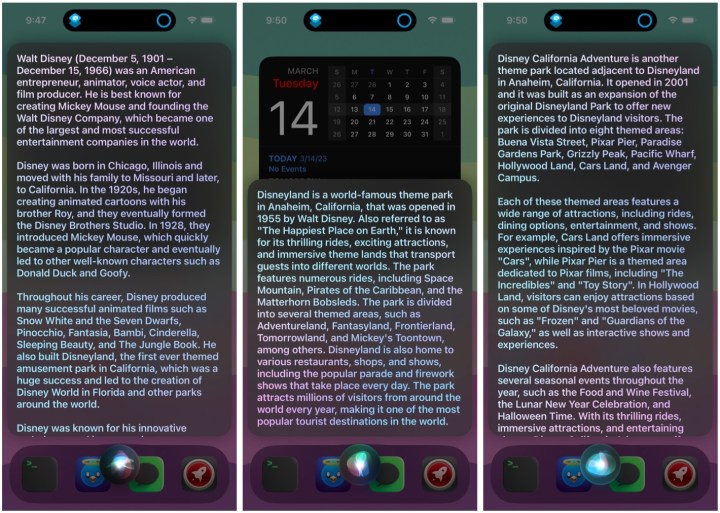
کریستین رومرو چان / روندهای دیجیتال
همانطور که می بینید، داشتن ChatGPT در آیفون مفید است، اما کامل نیست. مطمئناً می تواند مفیدتر از سیری باشد، مطمئناً، اما انتظار نداشته باشید که بتوانید به عقب برگردید و گزارش های چت را بررسی کنید. توصیه می کنیم در مواقعی که نیاز به پاسخ های سریع به چیزهایی دارید از ChatGPT استفاده کنید، اما اگر به پاسخ های طولانی تر و عمیق تر نیاز دارید، احتمالاً بهترین حالت استفاده از مرورگر دسکتاپ را دارید.
توصیه های سردبیران